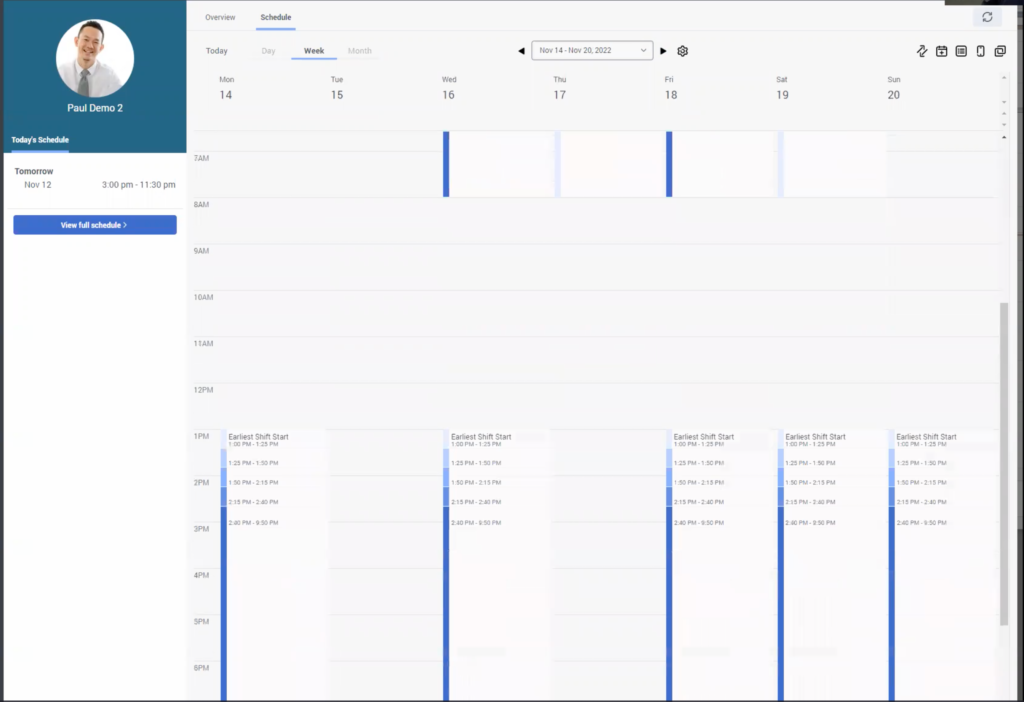スケジュールを表示する
前提条件
- Workforce Management > Agent Schedule > View 権限
マイワークプランの閲覧はオプションで、必要になります。
- Workforce Management > Agent > Possible Work Shifts > V iew permission
アクティビティ> スケジュールタブまたはパフォーマンス >ワークスペース >マイスケジュール ビューから、スケジュールにアクセスします。 スケジュールビューでは、今日のスケジュール、明日のスケジュール、週や月ごとのスケジュールを確認することができます。. 全スケジュールの表示、シフトトレードとの連携、タイムオフの管理・申請、遵守例外の確認、スケジュールへのリンクのコピーなどが可能です。 日付ピッカーで、スケジュールの異なる週や月に移動することができます。 スケジュールは、Webブラウザで選択されたタイムゾーンに表示されます。 詳細については、エージェントアクティビティビュー およびエージェントスケジュール詳細ビュー を参照してください。
モバイルアプリでのスケジュール、休暇申請、および設定の管理の詳細については、以下を参照してください。
スケジュールを表示する
スケジュールを表示して操作するには、次のいずれかの手順を実行します。
- エージェントアクティビティビューからスケジュールにアクセスするには、アクティビティ >> スケジュール タブをクリックします。
- エージェントダッシュボードからスケジュールアクセスするにダッシュボード :
- パフォーマンス >> ワークスペース >> マイパフォーマンスをクリックします。
- スケジュール ]タブをクリックします。
- 最新のデータを表示するには、更新するをクリックしてください。 このビューは自動的には更新されません。
詳細については、エージェントアクティビティビュー およびエージェントスケジュール詳細ビュー を参照してください。
スケジュール] タブ
アクティビティ >> スケジュール タブからのスケジュールを次の例は表示します。
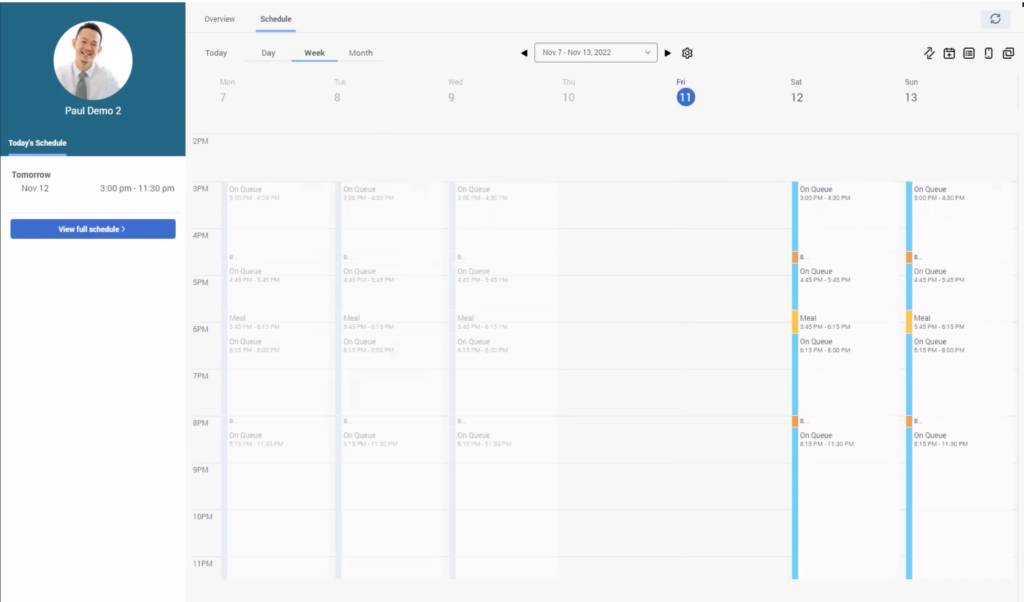
適切な権限がある場合、歯車 アイコン 週ピッカー フィールドの横に利用可能なものを表示できます。
Show Possible Shifts のトグルを表示するには、Gear のアイコンをクリックします。 このトグルがアクティブでない場合、選択された期間のエージェントスケジュールビューが表示されます。 このトグルがアクティブの場合、選択された期間のエージェントシフトの可能性を表示することができます。 Week Picker フィールドをクリックして、週を変更することもできます。
このビューでは、最も早いシフト開始時刻と最後のシフト終了時刻の詳細が表示されます。 各シフト時間には対応する色の帯があり、そのシフトが選択される確率を表しています。 時間帯にマウスを合わせると、シフト時間帯の詳細、そのシフト時間帯に予定が入る確率、その日の有給取得予定数(時間単位)が表示されます。 最も濃い色は、その時間帯に予定されている確率が最も高いことを表しています。 すべてのシフトについて、同じ内容を表示できます。
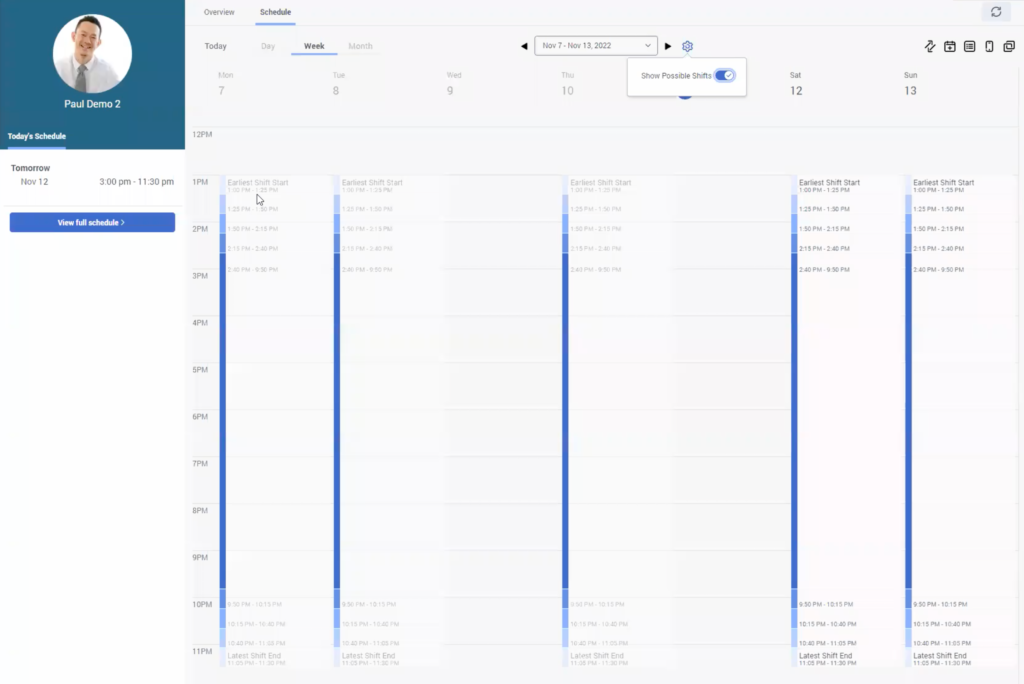
特定の時間帯にカラーバンドが表示されない場合は、その時間帯にシフトが入る可能性が最も低いことを意味します。